Plugin Google Drive per Office offre la possibilità di accedere e aprire direttamente qualsiasi file di Office archiviato su Google Drive. Oltre a questo, sarai in grado di salvare i tuoi file direttamente sull'unità. l'intera logica alla base dell'implementazione del plug-in è che non è necessario utilizzare l'app Google Drive autonoma quando si desidera estrarre o aggiungere file di Office a Drive. Puoi semplicemente utilizzare lo strumento Drive all'interno di Office.
Plugin Google Drive per Microsoft Office
Utilizzando il plug-in di Google Drive per Microsoft Office, puoi aprire, salvare e condividere file di Drive da programmi di Microsoft Office come Word, Excel e PowerPoint.
Il plug-in Drive ti consente di aprire e modificare i file di Google Drive nelle applicazioni di Office come Microsoft Office Word, Excel e PowerPoint e di salvare le modifiche. Quando scarichi il plug-in, fai doppio clic DriveForOffice.EXE file e fare clic su Esegui per installare il plug-in.
Successivamente, apri un'applicazione di Office. All'avvio, nella schermata di benvenuto, fai clic su Inizia, quindi accedi al tuo account Google.
Quando arrivi alla pagina Autorizzazione, fai clic su Accetta per concedere al plug-in di Drive l'autorizzazione ad accedere ai tuoi documenti di Drive.
Il menu di Google Drive dovrebbe essere visibile sotto la barra multifunzione di Office.
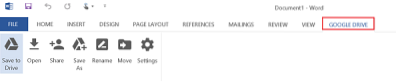
Selezionalo e poi scegli "Apri da Google Drive".
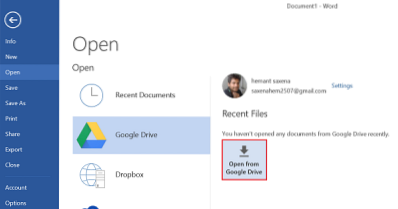
Nel Apri da Google Drive finestra di dialogo, selezionare il file da aprire. La finestra di dialogo mostra i file di Office e tutti i file nativi di Google (file di Documenti, Fogli e Presentazioni) archiviati in Drive.
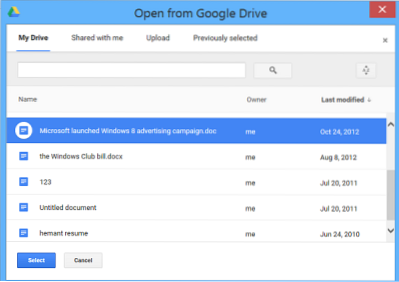
Se selezioni un file Google, si apre nell'editor appropriato in una finestra separata del browser.
Dopo averlo fatto, fai clic su un file per selezionarlo, quindi fai clic su Seleziona per aprire il file per la modifica nel tuo programma Office.
Se stai lavorando con un'applicazione di Office e desideri salvare un documento direttamente su Drive, individua semplicemente il pulsante "Salva su Drive" e fai clic su di esso.

Oltre a quanto sopra, c'è una sezione "Impostazioni" a cui puoi accedere/aprire direttamente dalla barra multifunzione di Office nel menu Drive. L'opzione ti consente di "uscire dal tuo account Drive" e visualizza un menu a discesa che elenca quanto segue nell'ordine.
- File di Microsoft Office e Google Docs
- Solo file di Microsoft Office
- Tutti i files
Viene inoltre offerta un'opzione per inviare report sugli arresti anomali e statistiche utente a Google.
Puoi ottenere il plug-in di Google Drive per Office Qui.

 Phenquestions
Phenquestions


